Hướng dẫn 5 cách gỡ cài đặt bản cập nhật trên Windows 11
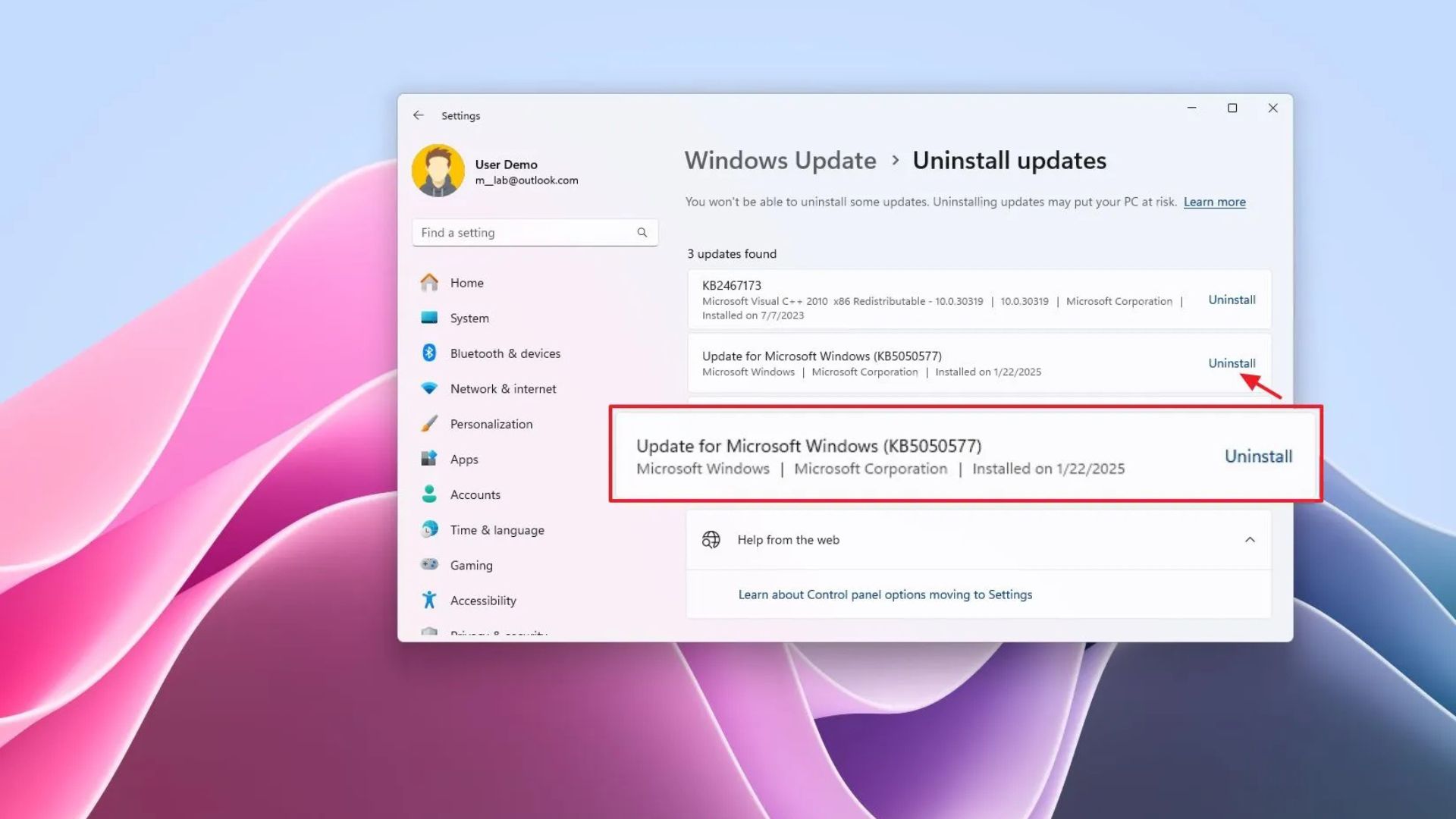
Nếu một bản cập nhật Windows 11 đang gây ra sự cố, bạn có thể sử dụng một trong năm cách dưới đây để gỡ cài đặt nó và khôi phục hoạt động bình thường cho máy tính.
Cập nhật ngày 19/08/2025: Trên Windows 11, bạn có thể gỡ cài đặt các bản cập nhật theo cách thủ công thông qua cài đặt “Windows Update”, bằng cách chạy các lệnh trong Command Prompt hoặc PowerShell, hoặc bằng cách khởi động vào Windows Recovery Environment (WinRE) hoặc Chế độ An toàn (Safe Mode), đặc biệt nếu bản cập nhật đó đang ngăn máy tính của bạn khởi động đúng cách.
Mặc dù Microsoft thiết kế các bản cập nhật Windows 11 để sửa lỗi và nâng cao hiệu suất hệ thống, nhưng đôi khi chúng không hoạt động như mong đợi. Việc một bản cập nhật hàng tháng giới thiệu các vấn đề mới như lỗi tính năng, xung đột driver hoặc các vấn đề tương thích gây ảnh hưởng đến trải nghiệm người dùng là điều không hiếm gặp.
May mắn thay, dù hệ thống được cập nhật tự động hay bạn cài đặt thủ công, bạn vẫn có nhiều cách để gỡ bỏ nó và khôi phục Windows 11 về trạng thái ổn định, hoạt động tốt.
Trong bài viết này, tôi sẽ hướng dẫn bạn các bước để gỡ cài đặt các bản cập nhật trên Windows 11.
Xem thêm: Hướng dẫn cách kết nối mạng Wi-Fi trên Windows 11 và Windows 10
1. Cách gỡ cài đặt bản cập nhật Windows 11 qua Settings
Để gỡ cài đặt các bản cập nhật trên Windows 11 thông qua ứng dụng Settings, bạn có thể làm theo các bước sau:
1. Mở ứng dụng Settings trên Windows 11.
2. Nhấp vào Windows Update.
3. Chọn Update history.

4. Nhấp vào tùy chọn “Uninstall updates” trong phần “Related settings”.
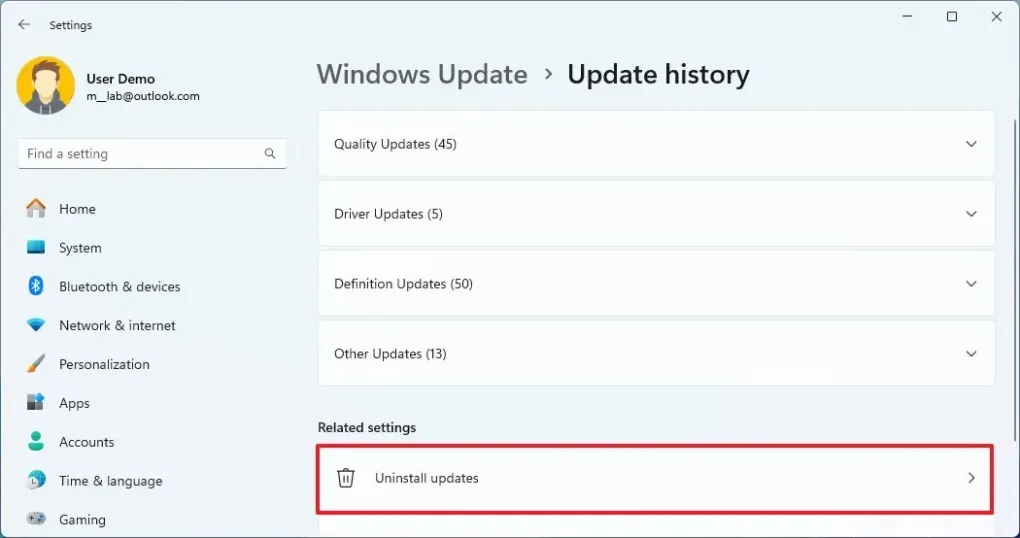
5. Nhấp vào “Uninstall” để gỡ bỏ bản cập nhật khỏi Windows 11.
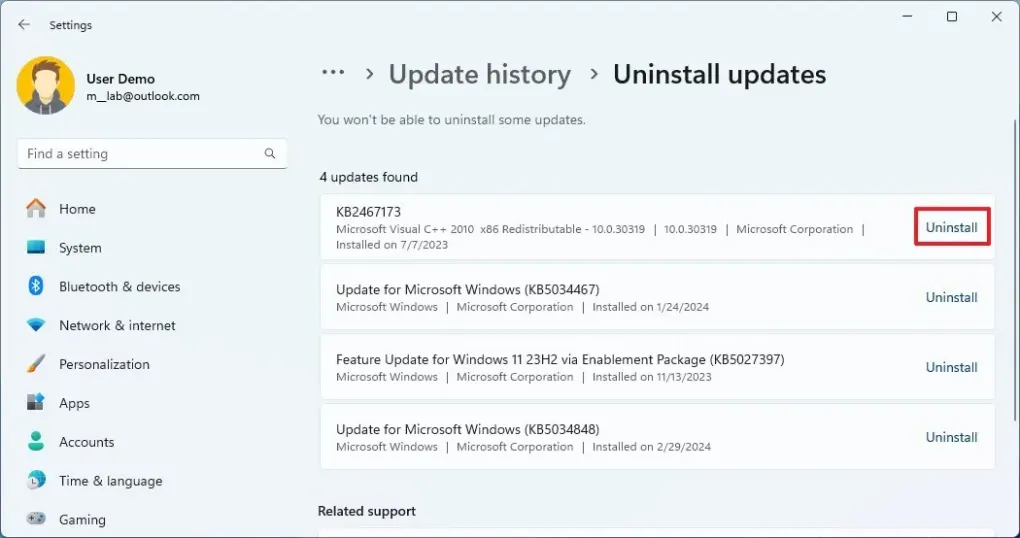
Sau khi hoàn thành các bước, bản cập nhật gây lỗi sẽ được gỡ khỏi thiết bị của bạn. Máy tính có thể yêu cầu khởi động lại để hoàn tất quá trình.
2. Cách gỡ cài đặt bản cập nhật Windows 11 qua Command Prompt
Để gỡ cài đặt một bản cập nhật thông qua Command Prompt, bạn có thể làm theo các bước sau:
1. Mở Start.
2. Tìm kiếm Command Prompt, nhấp chuột phải vào kết quả đầu tiên và chọn Run as administrator.
3. Nhập lệnh sau để xem lịch sử cập nhật và nhấn Enter:
wmic qfe list brief /format:table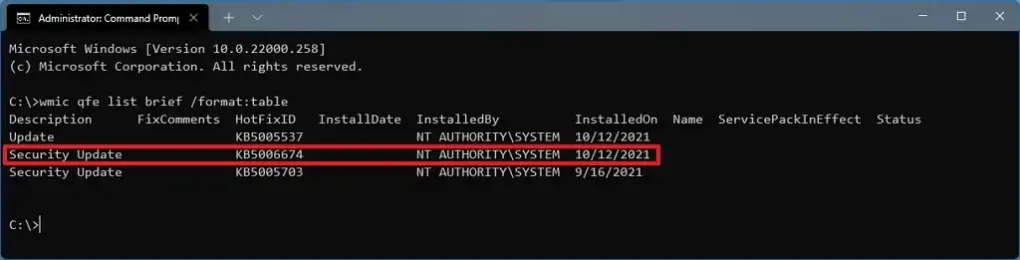
4. Kiểm tra lịch sử cập nhật của thiết bị và xác định bản cập nhật cần gỡ bằng HotFixID và thông tin InstalledOn của nó.
5. Nhập lệnh sau để gỡ cài đặt bản cập nhật khỏi máy tính và nhấn Enter:
wusa /uninstall /kb:KBNUMBERTrong lệnh này, thay thế “KBNUMBER” bằng số KB tương ứng với bản cập nhật cần gỡ. Ví dụ, để gỡ bản cập nhật KB5065426 khỏi Windows 11, bạn sẽ nhập:
wusa /uninstall /kb:5065426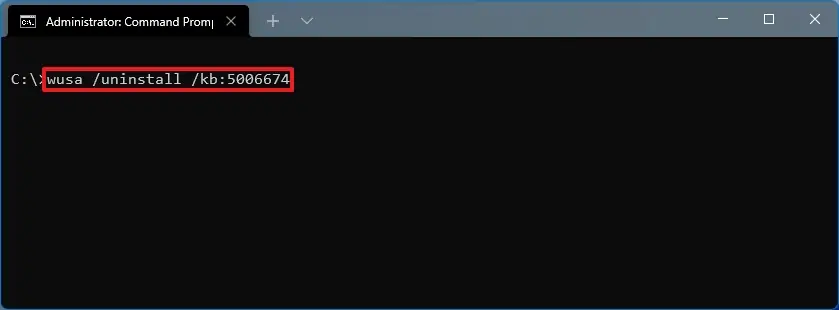
6. Nhấp vào Yes.
7. Tiếp tục làm theo hướng dẫn trên màn hình (nếu có).
Sau khi hoàn thành các bước, bản cập nhật sẽ được gỡ bỏ khỏi máy tính đang chạy Windows 11.
3. Gỡ cài đặt bản cập nhật Windows 11 qua PowerShell
Để gỡ bỏ một bản cập nhật trên Windows 11 thông qua PowerShell, bạn có thể làm theo các bước dưới đây:
1. Mở Start.
2. Tìm kiếm PowerShell, nhấp chuột phải vào kết quả hàng đầu và chọn Run as administrator.
3. Nhập lệnh sau để cài đặt mô-đun PowerShell nhằm cập nhật Windows 11 và nhấn Enter:
Install-Module PSWindowsUpdate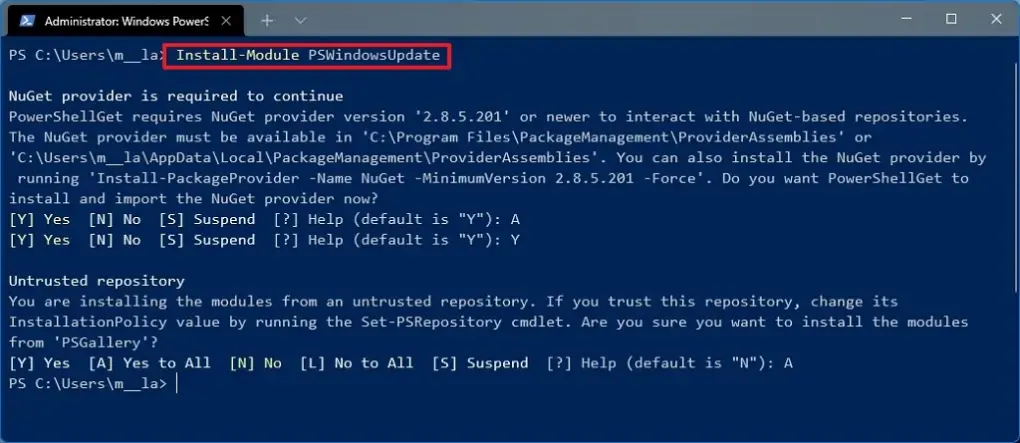
4. Nhập “Y” để chấp nhận và nhấn Enter.
5. Nhập “A” để cài đặt mô-đun và nhấn Enter.
6. Nhập lệnh sau để cho phép các script chạy trên PowerShell và nhấn Enter:
Set-ExecutionPolicy RemoteSignedMẹo nhanh: Nếu bạn gặp lỗi PowerShell về một chính sách được định nghĩa ở phạm vi cụ thể hơn, hãy sử dụng lệnh:
Set-ExecutionPolicy -ExecutionPolicy RemoteSigned -Scope CurrentUser.7. Nhập lệnh sau để nhập mô-đun đã cài đặt (nếu có) và nhấn Enter:
Import-Module PSWindowsUpdate
8. Nhập lệnh sau để xem danh sách 20 bản cập nhật gần đây nhất và nhấn Enter:
Get-WUHistory | Select-Object -First 20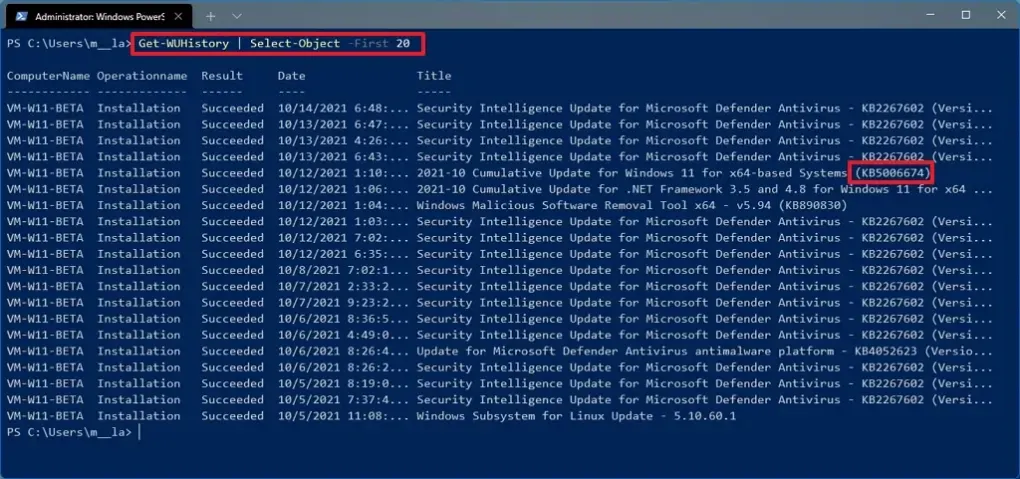
9. Nhập lệnh sau để chọn và gỡ bỏ bản cập nhật bằng PowerShell và nhấn Enter:
Remove-WindowsUpdate -KBArticleID KBNUMBER Trong lệnh này, thay thế “KBNUMBER” bằng số bản cập nhật bạn muốn chặn. Ví dụ này chặn bản cập nhật KB5065426:
Remove-WindowsUpdate -KBArticleID KB506542610. Nhập “A” để chấp nhận và cài đặt mô-đun, sau đó nhấn Enter.
Khi bạn hoàn thành các bước này, thiết bị có thể cần khởi động lại để hoàn tất quá trình. Nếu các hướng dẫn trên không hiệu quả, hướng dẫn bằng Command Prompt cũng sẽ hoạt động với PowerShell.
4. Cách gỡ cài đặt bản cập nhật Windows 11 qua WinRE
Để gỡ cài đặt một bản cập nhật bằng Môi trường Khôi phục Windows (WinRE), bạn có thể làm theo các bước sau:
1. Khởi động máy tính vào WinRE.
Mẹo nhanh: Tùy thuộc vào mức độ nghiêm trọng của sự cố, có một vài cách để truy cập vào môi trường khôi phục.
2. Nhấp vào Troubleshoot.
3. Nhấp vào Advanced options.
4. Nhấp vào Uninstall Updates.
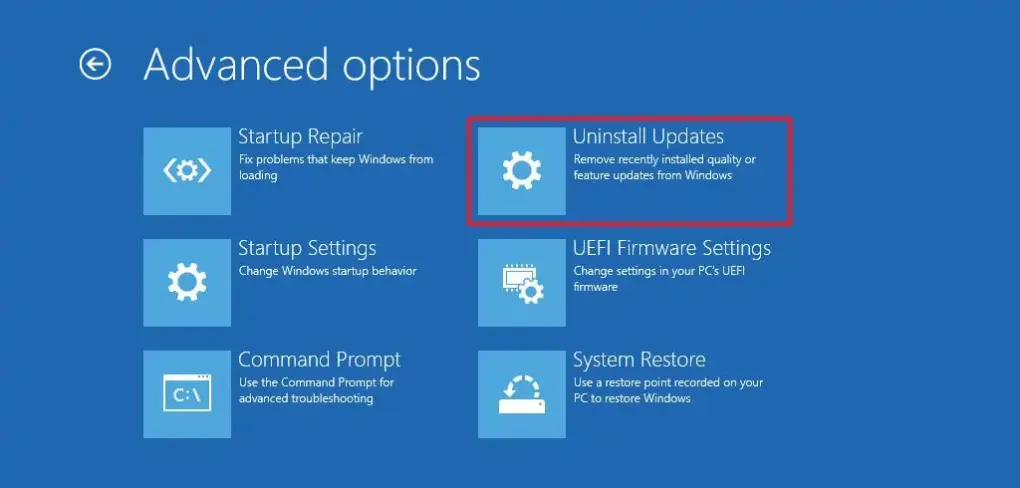
5. Nhấp vào tùy chọn “Uninstall latest quality update”.
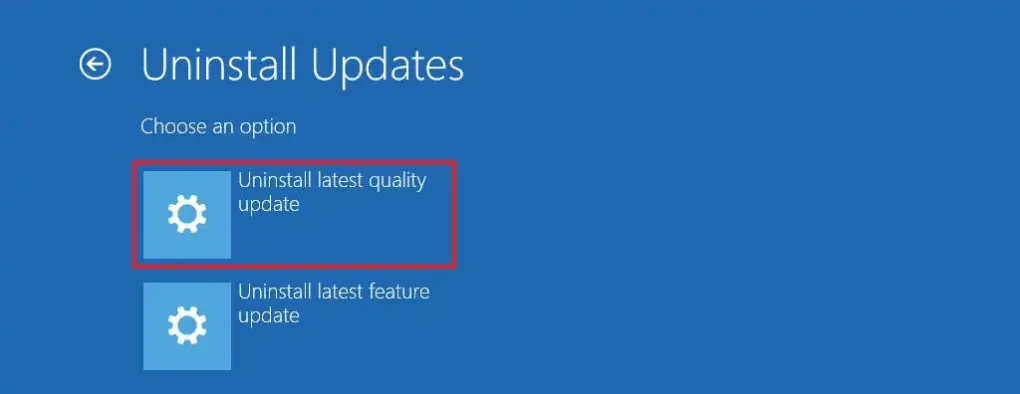
6. Đăng nhập bằng thông tin tài khoản quản trị viên của bạn.
7. Nhấp vào nút “Uninstall quality update”.
Sau khi hoàn tất các bước, máy tính sẽ gỡ cài đặt bản cập nhật gần đây nhất khỏi thiết bị của bạn (nếu có).
5. Cách gỡ cài đặt bản cập nhật Windows 11 qua Safe Mode
Để gỡ bỏ các bản cập nhật trên Windows 11 từ Chế độ An toàn (Safe Mode), bạn có thể làm theo các bước sau:
1. Mở Start.
2. Tìm kiếm msconfig và nhấp vào System Configuration để mở ứng dụng.
3. Nhấp vào tab Boot.
4. Đánh dấu vào tùy chọn Safe boot trong phần “Boot options”.
5. Chọn tùy chọn Minimal để khởi động Windows 11 ở Chế độ An toàn. Bạn cũng có thể chọn tùy chọn Network để khởi động Windows 11 với hỗ trợ kết nối mạng.
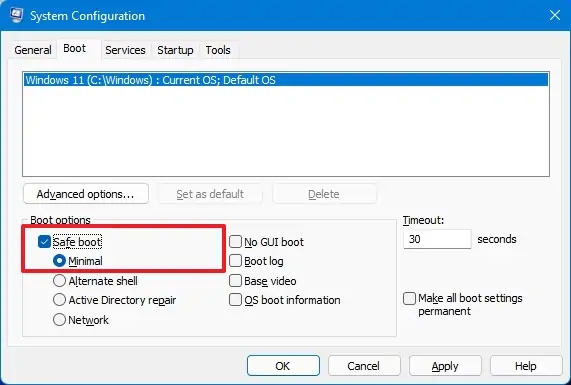
6. Nhấp vào Apply.
7. Nhấp vào OK.
8. Khởi động lại máy tính.
9. Đăng nhập vào tài khoản của bạn.
10. Sử dụng phím tắt “Windows key + R” để mở lệnh Run.
11. Gõ Control Panel và nhấp vào OK.
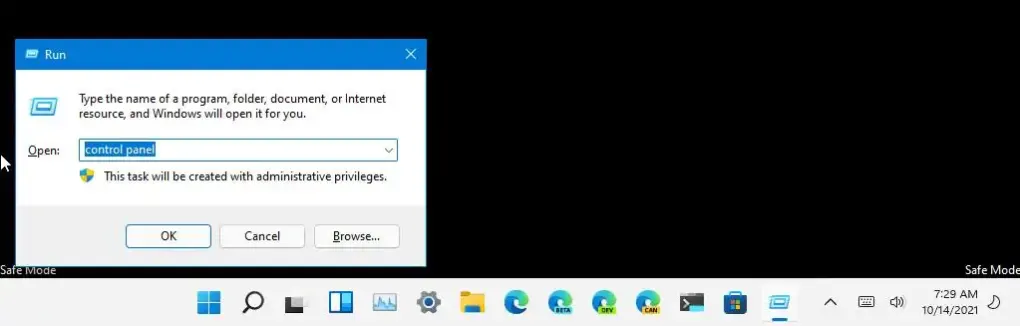
12. Nhấp vào Programs.
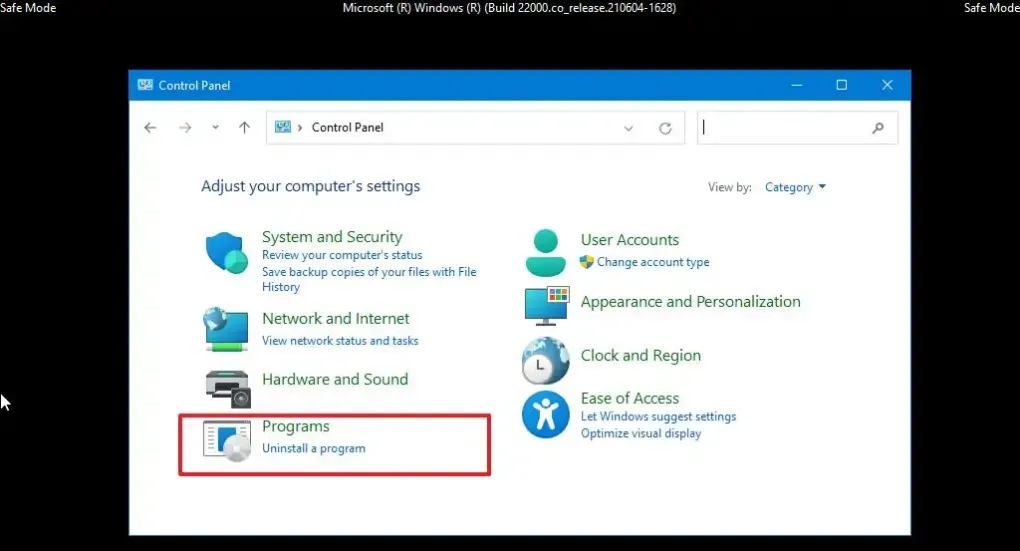
13. Nhấp vào tùy chọn “View installed updates”.
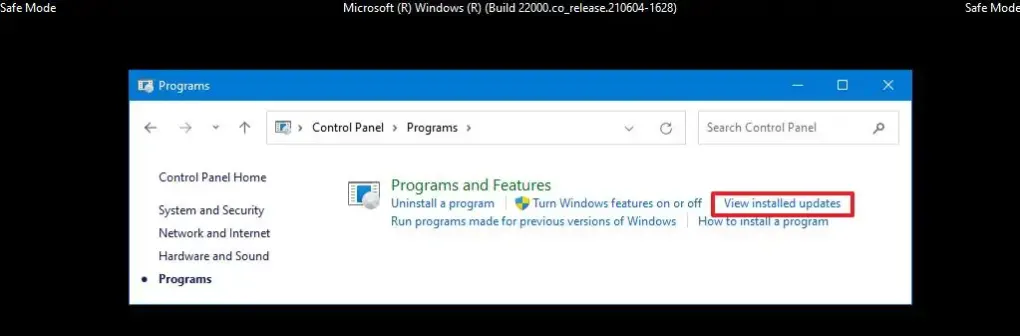
14. Chọn bản cập nhật “KB” để gỡ bỏ.
15. Nhấp vào nút Uninstall.
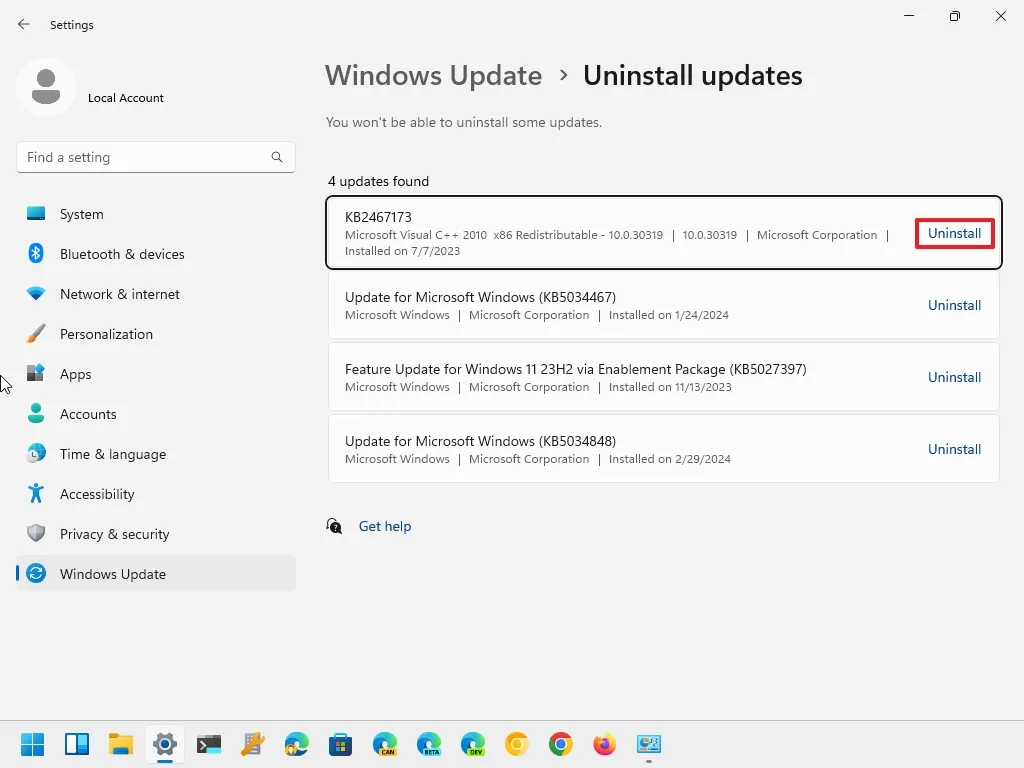
16. Nhấp vào Yes.
17. Khởi động lại máy tính.
Nhược điểm duy nhất của tùy chọn này là Windows 11 sẽ tiếp tục khởi động vào Chế độ An toàn cho đến khi bạn hoàn nguyên các thay đổi. Sau khi giải quyết xong sự cố, bạn có thể hoàn nguyên các thay đổi bằng cách làm theo hướng dẫn tương tự, nhưng ở bước 4, hãy bỏ chọn tùy chọn “Safe Boot”.
Ngoài việc sử dụng Control Panel, trong Chế độ An toàn, bạn cũng có thể sử dụng các lệnh của Command Prompt và PowerShell để gỡ bỏ các bản cập nhật khỏi Windows 11.
6. Những lưu ý bổ sung
- Sao lưu tệp của bạn: Trước khi gỡ cài đặt bất kỳ bản cập nhật nào (đặc biệt nếu sử dụng WinRE hoặc các phương pháp dòng lệnh), hãy đảm bảo dữ liệu của bạn đã được sao lưu. Mặc dù việc gỡ cài đặt một bản cập nhật thường an toàn, nhưng bạn không bao giờ biết khi nào lỗi có thể xảy ra.
- Hiểu rõ rủi ro: Việc gỡ cài đặt các bản cập nhật bảo mật có thể khiến hệ thống của bạn dễ bị tổn thương trước các vấn đề đã biết. Chỉ gỡ bỏ một bản cập nhật nếu nó được biết là gây ra sự mất ổn định hệ thống hoặc các vấn đề nghiêm trọng khác.
- Cài đặt lại bản cập nhật: Nếu bạn vẫn cần các tính năng hoặc bản sửa lỗi được cung cấp bởi bản cập nhật đó, hãy cân nhắc cài đặt lại nó sau khi khắc phục sự cố hoặc chờ một phiên bản đã được sửa đổi.
- Các giới hạn: Một số bản cập nhật không thể gỡ cài đặt vì chúng cần thiết cho hệ điều hành hoạt động. Nếu bản cập nhật bạn đang nhắm đến không được liệt kê, nó có thể thuộc loại này.
- Control Panel: Bạn không còn có thể gỡ cài đặt các bản cập nhật chất lượng từ Control Panel, vì trải nghiệm này hiện được quản lý bởi ứng dụng Settings.
- Cập nhật hệ thống không giống như cập nhật driver. Nếu bạn đang gặp vấn đề với driver, quy trình gỡ bỏ cập nhật driver sẽ khác, nhưng bạn vẫn có thể sử dụng ứng dụng Settings để hoàn thành quá trình này. Bạn cũng có thể sử dụng Device Manager, Control Panel và Command Prompt.
Hướng dẫn này phác thảo các bước để gỡ bỏ các bản cập nhật bảo mật và chất lượng. Tuy nhiên, Microsoft cũng cung cấp các bản cập nhật tính năng, mà bạn có thể gỡ cài đặt khỏi máy tính để quay lại phiên bản trước đó, nhưng các bước thực hiện sẽ khác. Thậm chí bạn có thể phải thực hiện cài đặt sạch Windows 11 để gỡ cài đặt bản cập nhật tính năng.
7. Kết luận
Gỡ cài đặt bản cập nhật trên Windows 11 là một kỹ năng quan trọng giúp bạn khắc phục các sự cố tương thích, lỗi hệ thống hoặc khôi phục thiết bị về trạng thái ổn định trước đó. Với 5 cách được hướng dẫn chi tiết trong bài viết, từ sử dụng Settings, Control Panel, đến các công cụ nâng cao như Recovery Environment hoặc Command Prompt, bạn có thể dễ dàng quản lý các bản cập nhật và đảm bảo hệ thống hoạt động trơn tru. Những phương pháp này không chỉ đơn giản mà còn mang lại sự linh hoạt, giúp bạn tự tin xử lý các vấn đề liên quan đến cập nhật mà không lo mất dữ liệu hay làm gián đoạn công việc.
Xem thêm: Hướng dẫn cách kết nối mạng Wi-Fi trên Windows 11 và Windows 10
Nếu bạn đang tìm kiếm các thiết bị công nghệ hoặc phụ kiện để tối ưu hóa trải nghiệm Windows 11, hãy ghé thăm COHOTECH – cửa hàng cung cấp các sản phẩm chính hãng với giá cả hợp lý và dịch vụ tận tâm. Chúng tôi hy vọng bài hướng dẫn này đã mang đến cho bạn những giải pháp hữu ích để quản lý bản cập nhật một cách hiệu quả! Hãy để lại bình luận để chia sẻ kinh nghiệm gỡ cài đặt cập nhật của bạn hoặc đặt câu hỏi nếu cần thêm hỗ trợ. Đừng quên chia sẻ bài viết này với bạn bè và đồng nghiệp để cùng khám phá cách kiểm soát Windows 11 tốt hơn. Cảm ơn bạn đã đồng hành cùng chúng tôi!






























